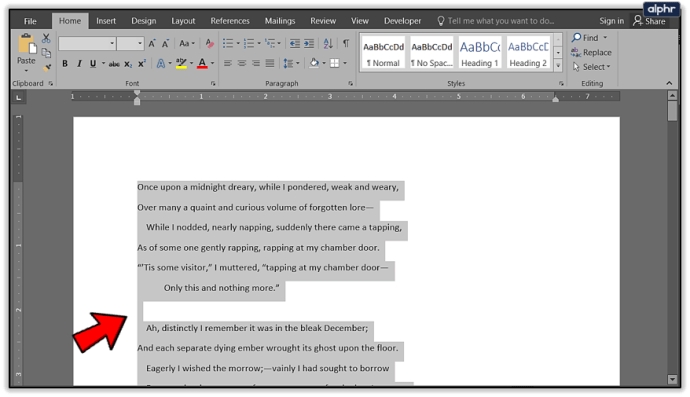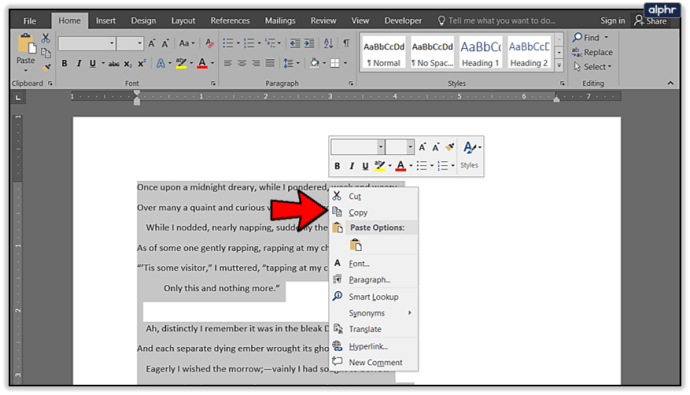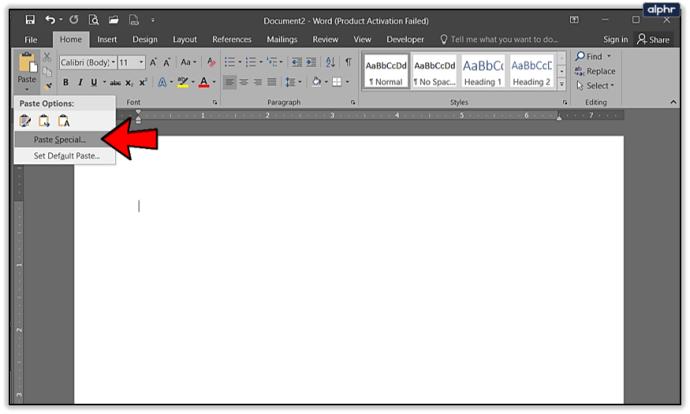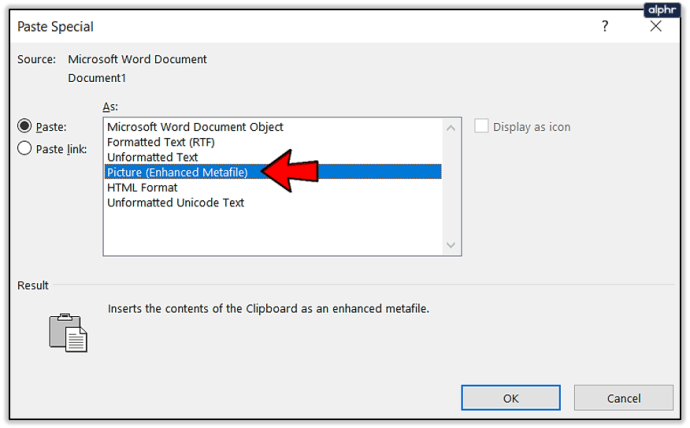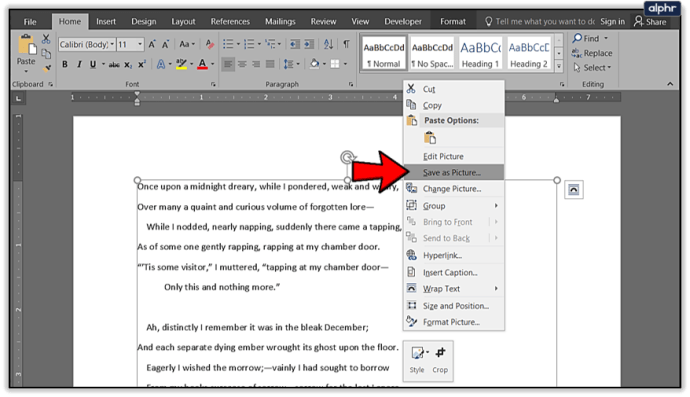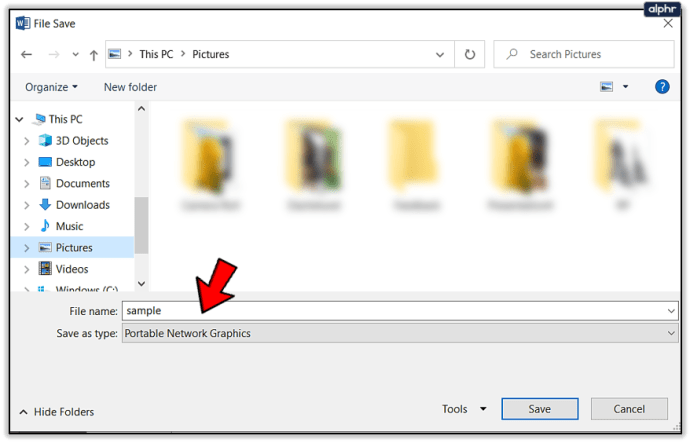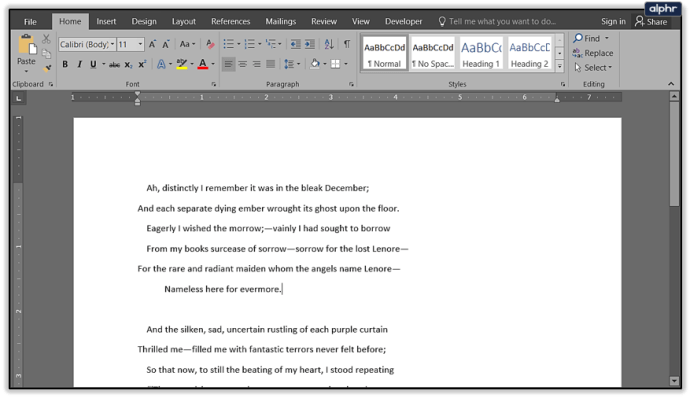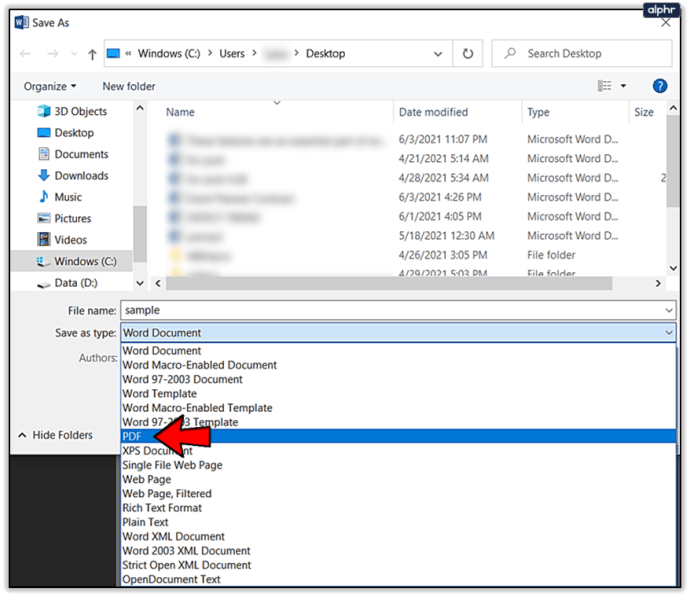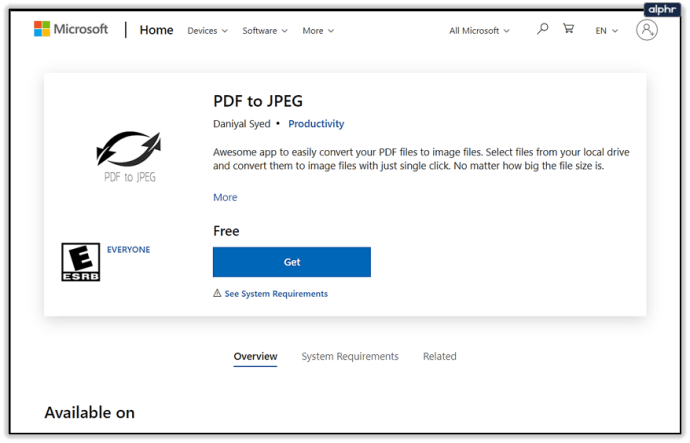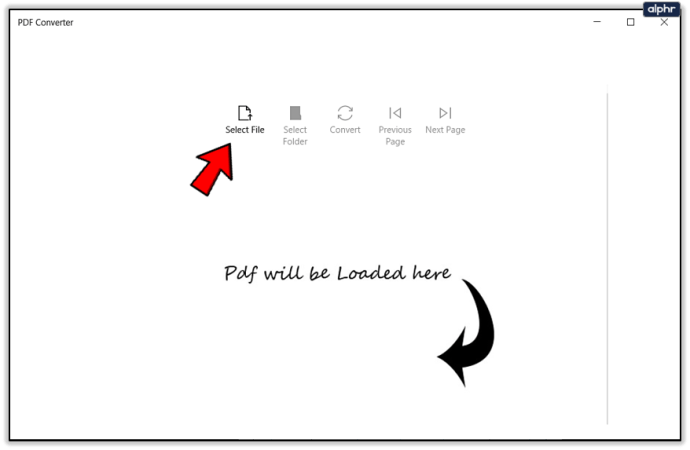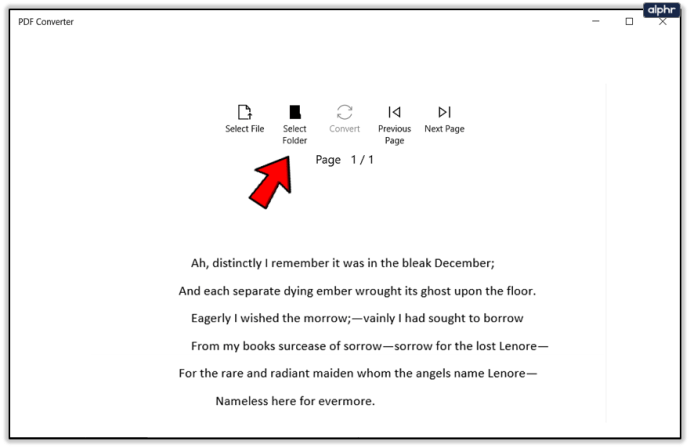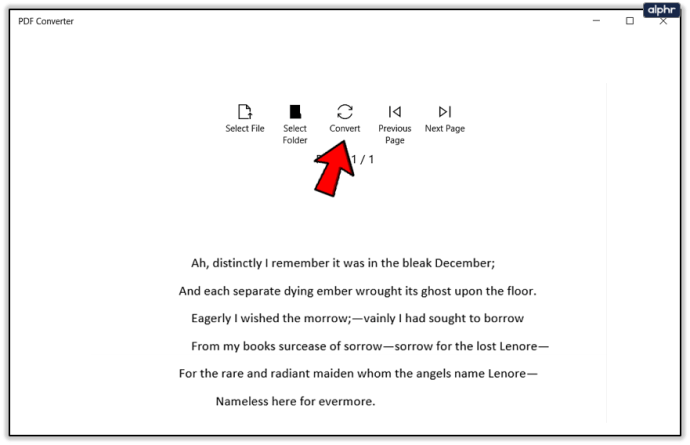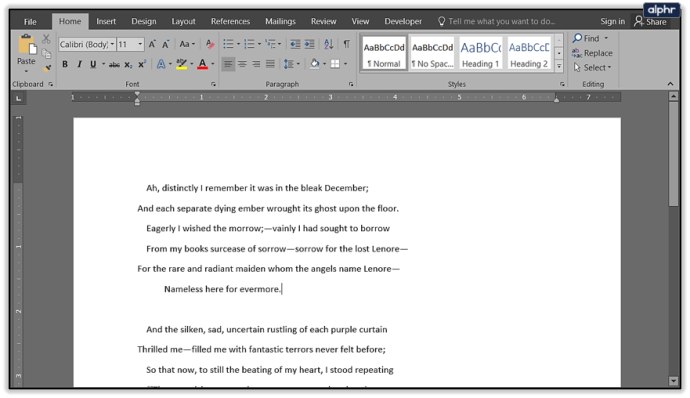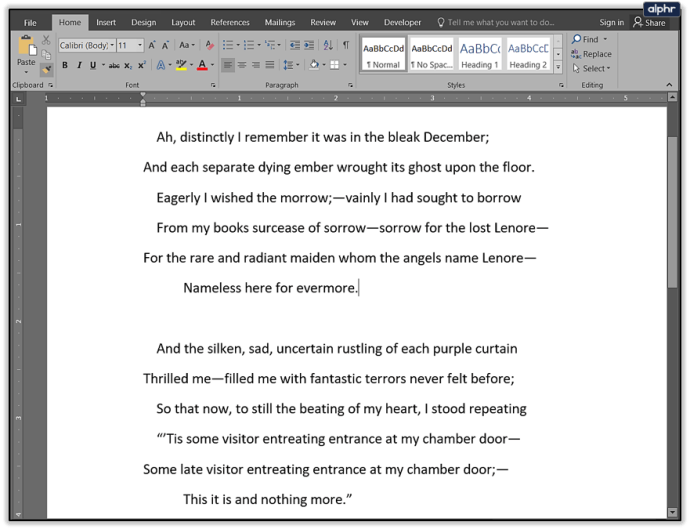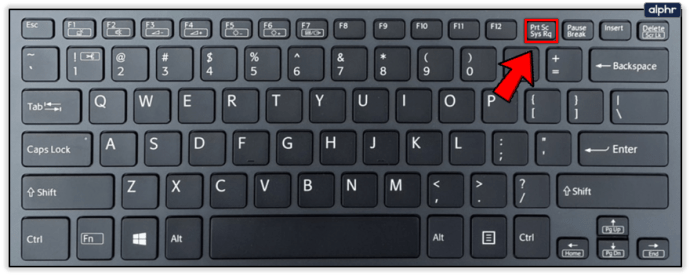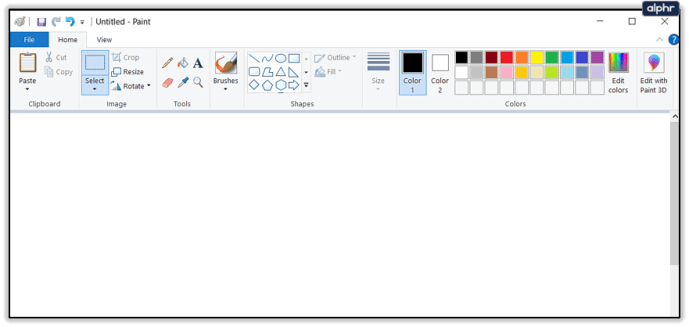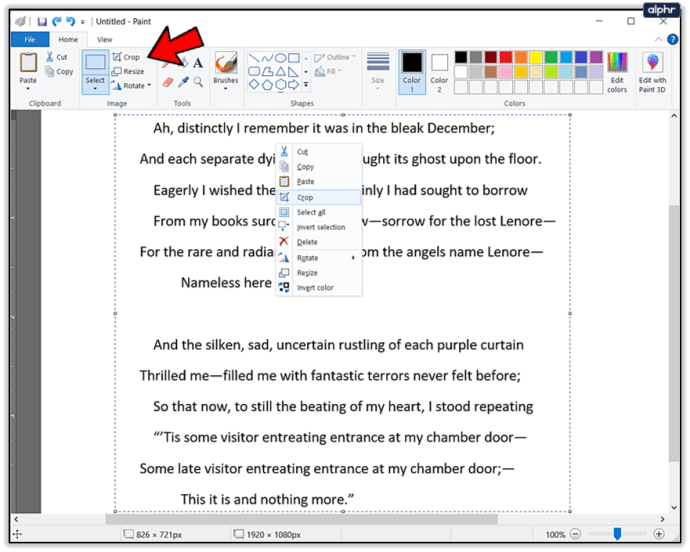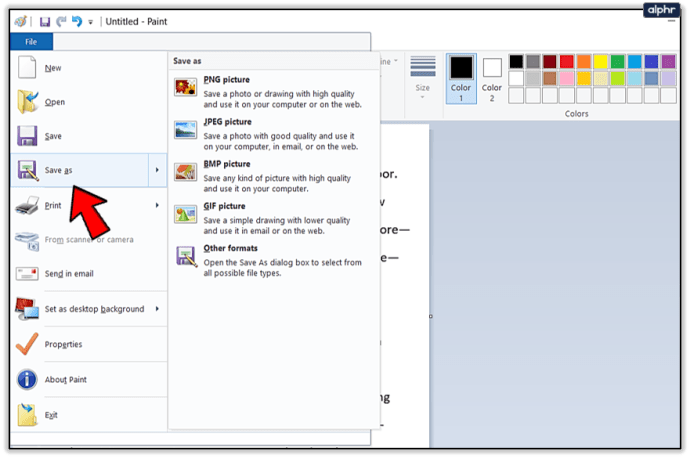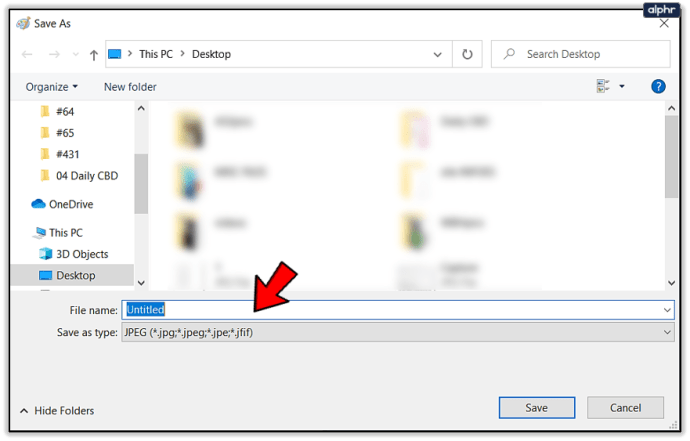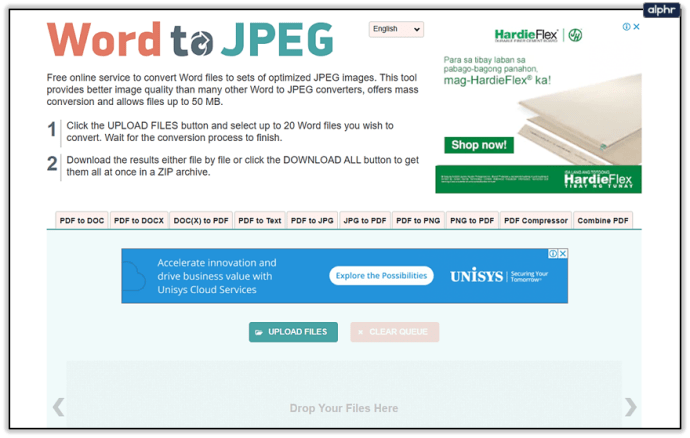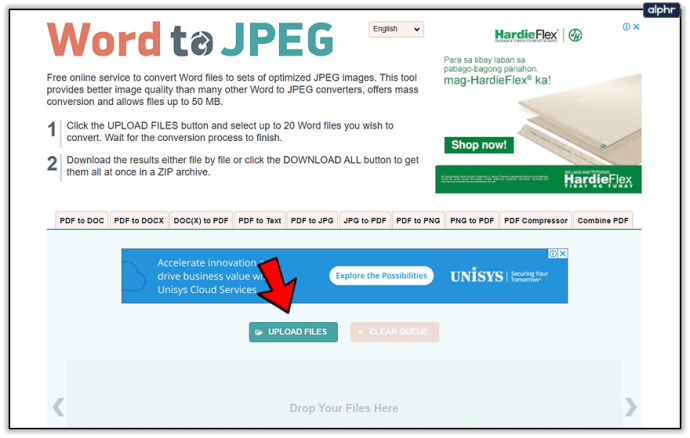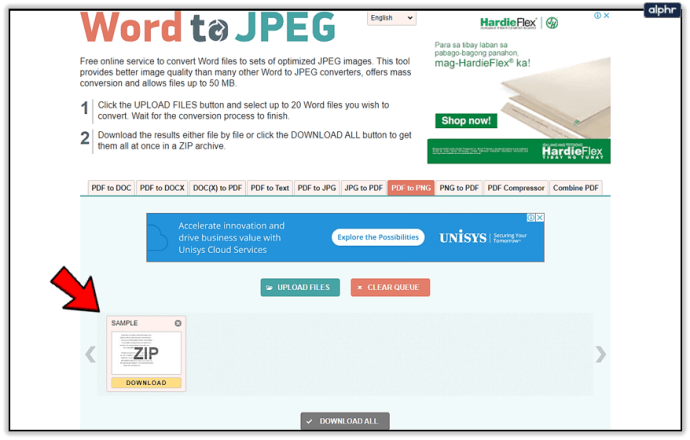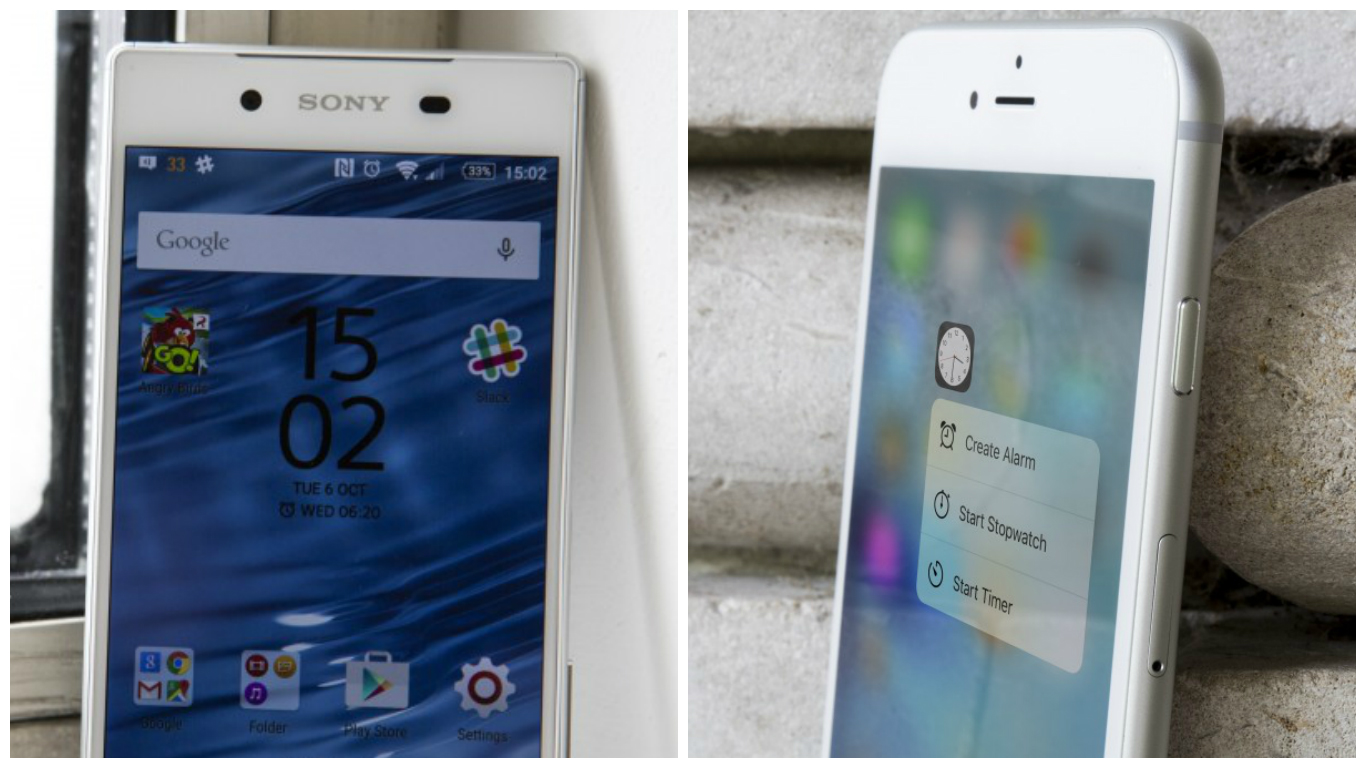Comment convertir un document Word en image JPG ou GIF
Bien que les documents Microsoft Word soient compatibles avec d'autres traitements de texte, vous devrez parfois les enregistrer sous forme d'images JPG ou GIF. Bien que vous ne puissiez pas exporter votre document en tant que fichier image, il existe néanmoins plusieurs façons de le faire. Tous sont gratuits et simples, vous pouvez donc utiliser celui qui vous convient le mieux.

Conversion des documents en images à l'aide de Collage spécial
À partir de la sortie d'Office 2007, Word a ajouté la fonction Collage spécial, qui peut être utilisée pour convertir des documents en png, jpg, gif et autres formats d'image. Voici les étapes :
- Ouvrez le document que vous souhaitez enregistrer au format JPG ou GIF. Pour sélectionner l'intégralité du contenu, appuyez sur CTRL+A sous Windows (ou Commande-A sur un Mac). Sinon, allez dans le menu Edition et choisissez Tout sélectionner. Sachez que cette méthode n'enregistrera qu'une seule page. Vous devrez suivre ces étapes pour chaque page séparément.
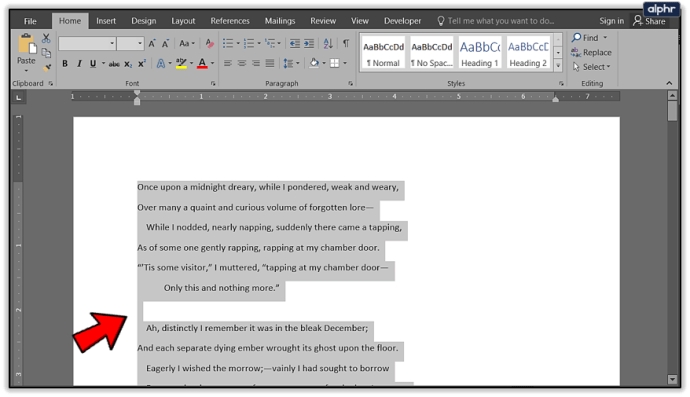
- Copiez votre sélection. Sur un PC, utilisez CTRL+C (ou Command-C sur un Mac). Vous pouvez également cliquer avec le bouton droit sur le contenu sélectionné et choisir Copier ou cliquer sur l'icône Copier située dans le coin supérieur gauche de Word.
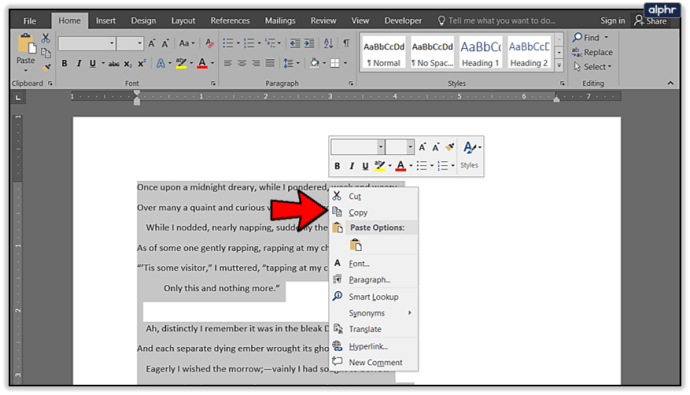
- Ouvrez un nouveau document et sélectionnez Collage spécial dans le menu Coller. Vous pouvez également trouver Collage spécial dans le menu Édition.
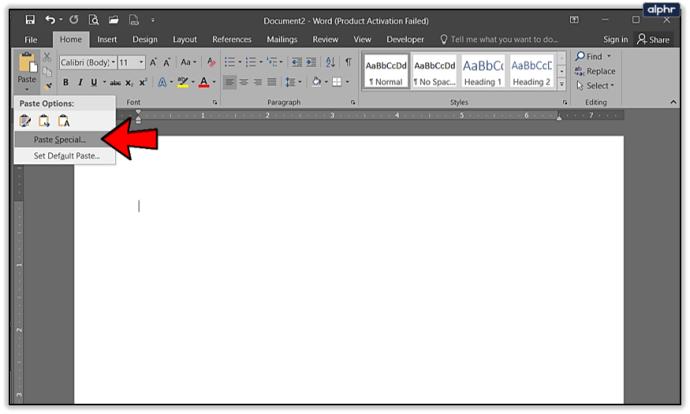
- Sélectionnez Image (Métafichier amélioré) et cliquez sur OK. L'image de la page que vous avez sélectionnée sera collée dans le document.
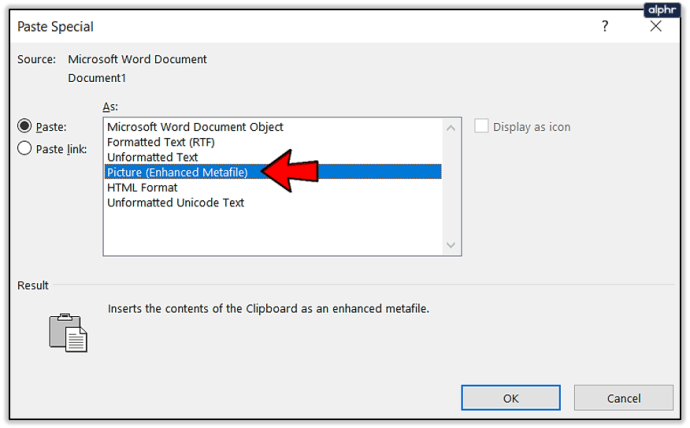
- Cliquez avec le bouton droit sur le contenu et choisissez Enregistrer en tant qu'image. Sélectionnez le format d'image souhaité, y compris JPG, GIF, PNG et quelques autres. Le résultat final devrait ressembler à ce passage de « The Raven » d'Edgar Allan Poe.
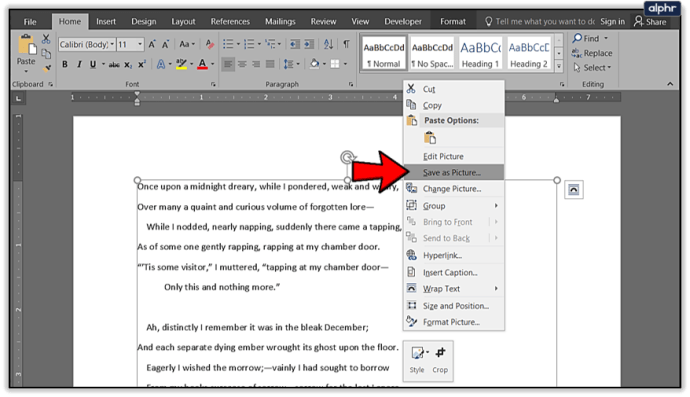
Si vous obtenez une image avec un fond noir, vous pouvez essayer ces solutions :
- Enregistrez à nouveau l'image, mais cette fois en utilisant un autre format.
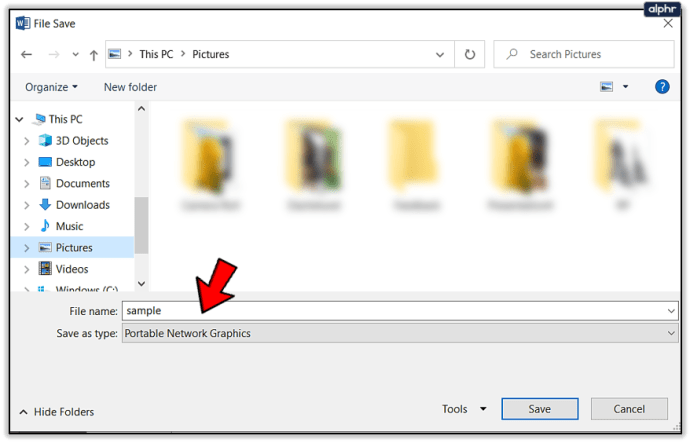
- Si vous avez des affichages secondaires, désactivez-les avant de convertir les documents.
Convertir des documents Word en fichiers PDF
Les dernières versions de Microsoft Word vous permettront d'enregistrer vos documents sous forme de fichiers PDF, qui sont plus faciles à convertir en fichiers image.
Conversion sous Windows
- Ouvrez le document que vous souhaitez convertir en jpg.
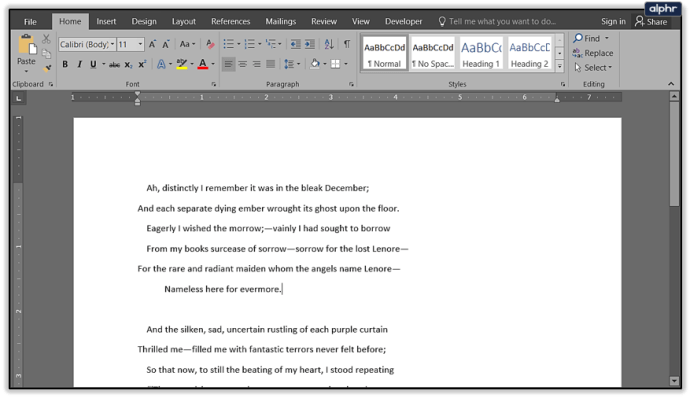
- Cliquez sur Fichier>Enregistrer sous et enregistrez au format PDF.
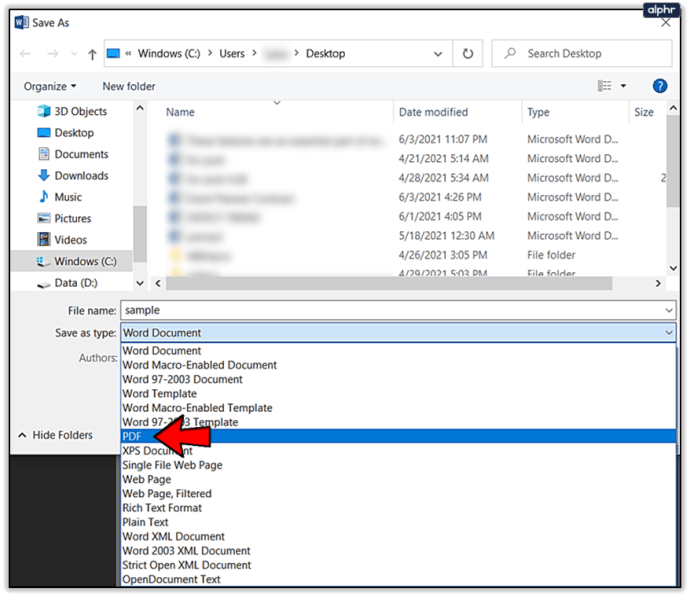
- Ouvrez le Microsoft Store et téléchargez l'application PDF en JPEG.
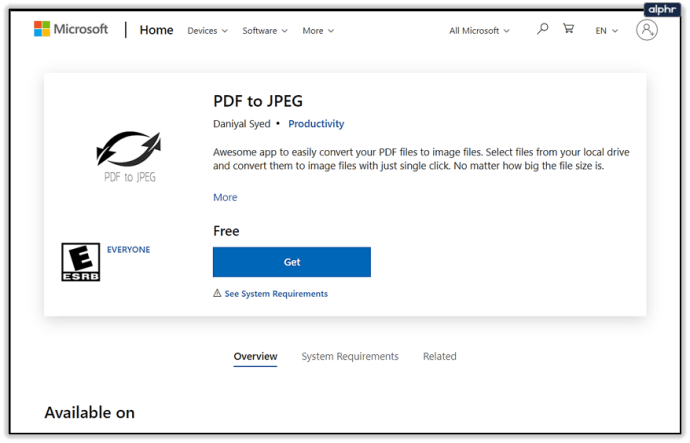
- Ouvrez le programme et cliquez sur Sélectionner un fichier.
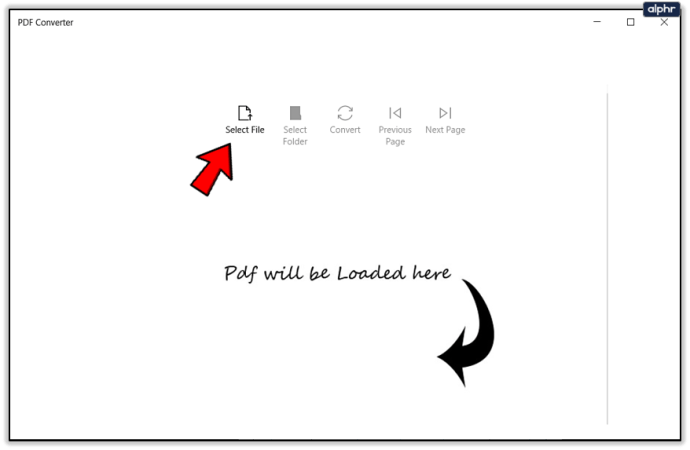
- Trouvez votre PDF et sélectionnez-le.

- Sélectionnez où stocker le nouveau fichier.
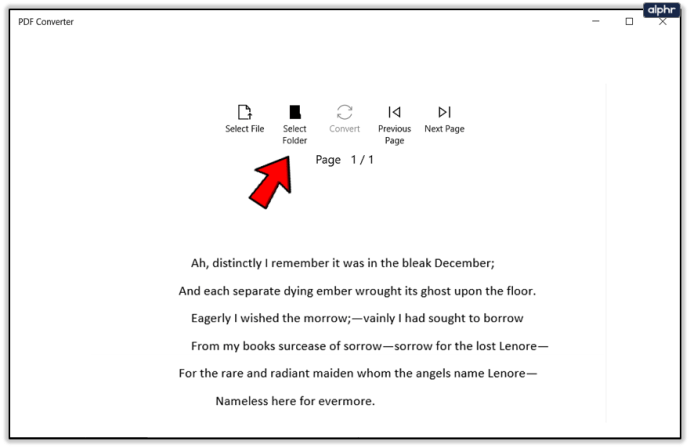
- Cliquez sur Convertir.
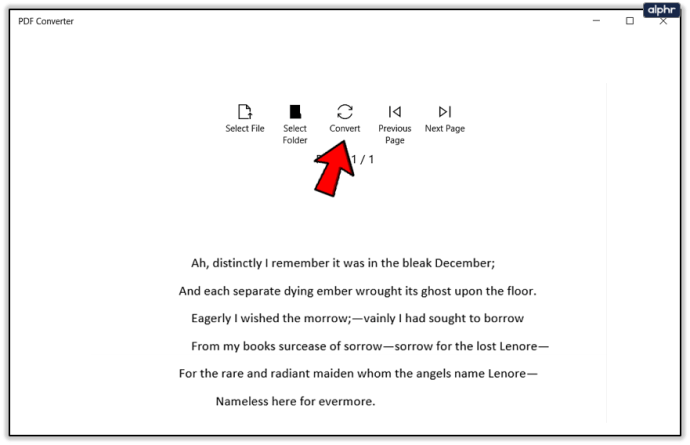
Notez que l'application PDF en JPEG convertira plusieurs pages, ce qui devrait mieux fonctionner si vous devez convertir un long document en images. La limitation est qu'il n'y a pas de prise en charge de l'enregistrement au format GIF ou autre format d'image. De plus, vous ne pouvez pas définir la qualité des images.

Conversion sur Mac
- Ouvrez le document que vous souhaitez convertir en jpg ou gif.
- Allez dans Fichier> Enregistrer sous et enregistrez au format PDF dans Word. Quittez l'application.
- Cliquez sur le fichier PDF, choisissez Ouvrir avec dans le menu et sélectionnez Aperçu.
- Cliquez sur Fichier et sélectionnez Exporter dans le menu déroulant.
- Cliquez sur le format et sélectionnez pour enregistrer le document en tant que fichier JPEG.
- Utilisez le curseur pour choisir la qualité JPEG.
- Cliquez sur Enregistrer pour confirmer la conversion.
Utilisation des visionneuses/éditeurs d'images
Vous pouvez utiliser Microsoft Paint ou d'autres visionneuses et éditeurs d'images pour enregistrer des documents Word au format JPG ou GIF.
- Ouvrez le document que vous souhaitez convertir.
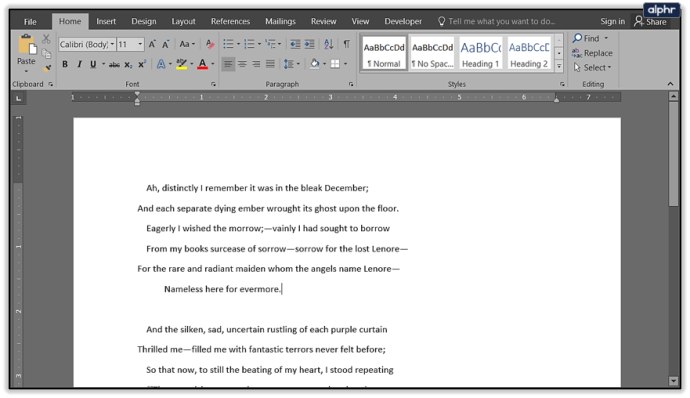
- À l'aide d'un outil de zoom, dimensionnez le document de manière à ce qu'il soit entièrement à l'écran.
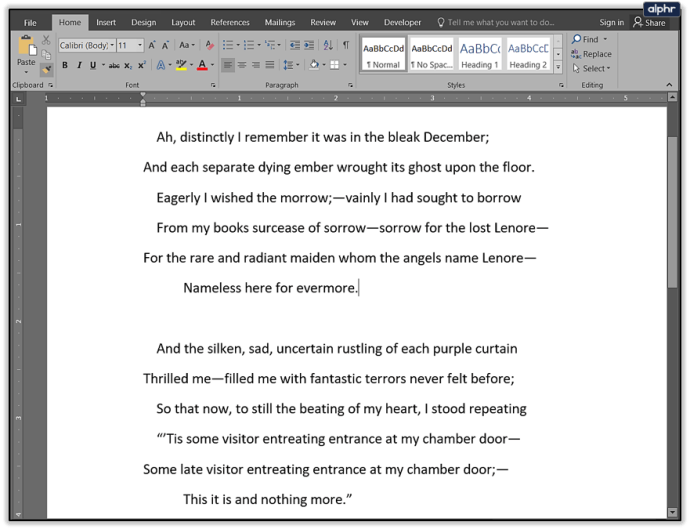
- Appuyez sur Impr écran.
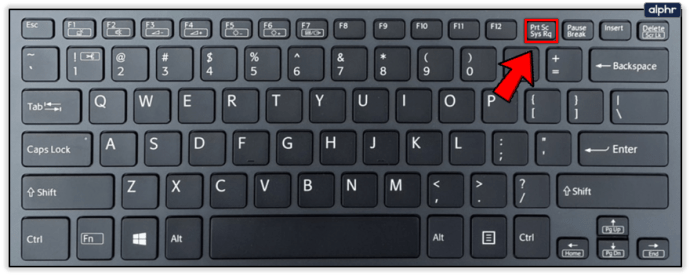
- Ouvrez Microsoft Paint ou une application similaire, comme IrfanView ou FastStone Image Viewer.
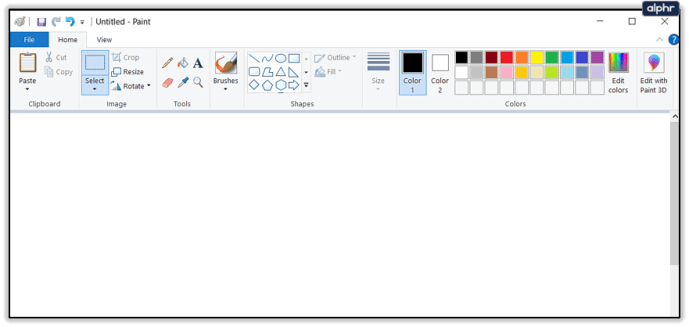
- Appuyez sur CTRL+V. L'image copiée apparaîtra à l'écran.

- Utilisez l'outil de recadrage pour supprimer les parties indésirables de la capture d'écran.
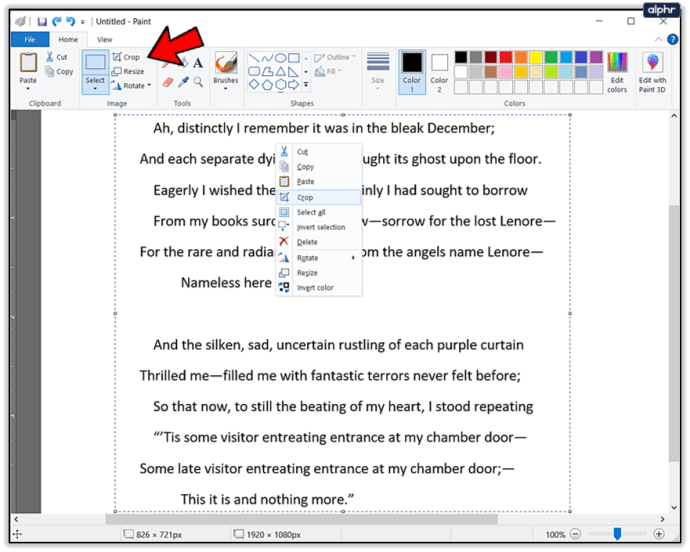
- Cliquez sur Enregistrer sous et nommez votre fichier.
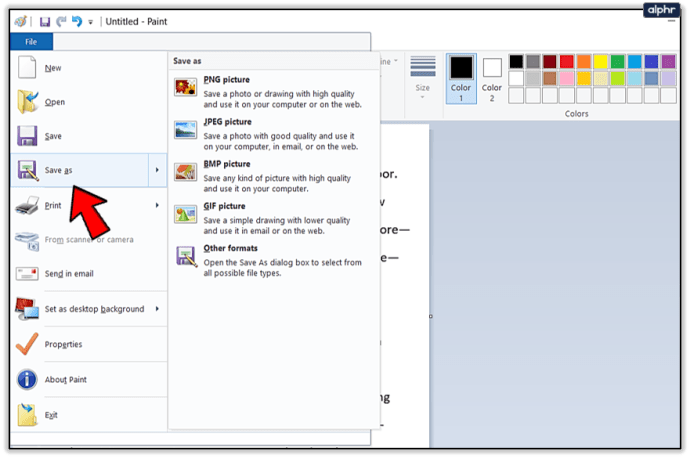
- Choisissez JPG ou GIF comme format.
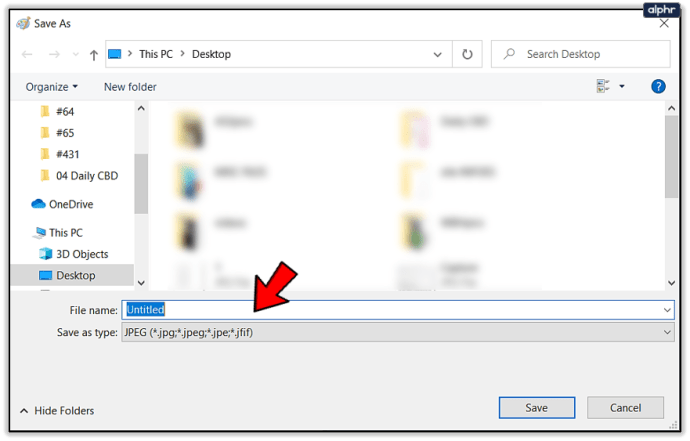
Utiliser des convertisseurs en ligne
Le principal avantage des convertisseurs en ligne est qu'ils sont simples à utiliser et fonctionnent sur toutes les plateformes tant que vous disposez d'un navigateur moderne.
- Accédez au site Web Word to JPEG.
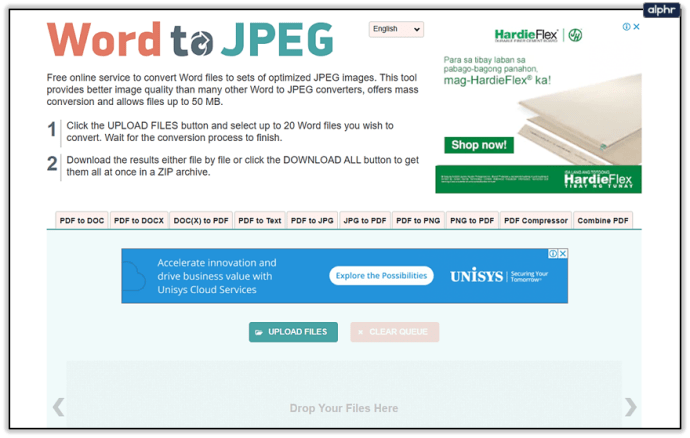
- Cliquez sur Télécharger des fichiers. Vous pouvez choisir jusqu'à 20 documents Word à convertir. La taille totale du fichier ne peut pas dépasser 50 Mo.
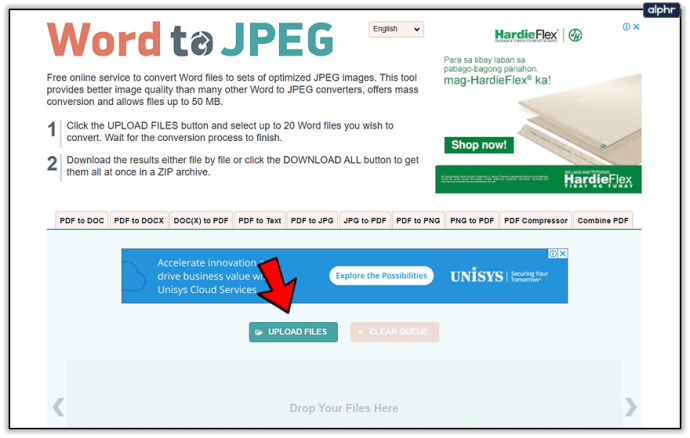
- Une fois la conversion terminée, téléchargez les JPG un par un ou en tant qu'archive ZIP.
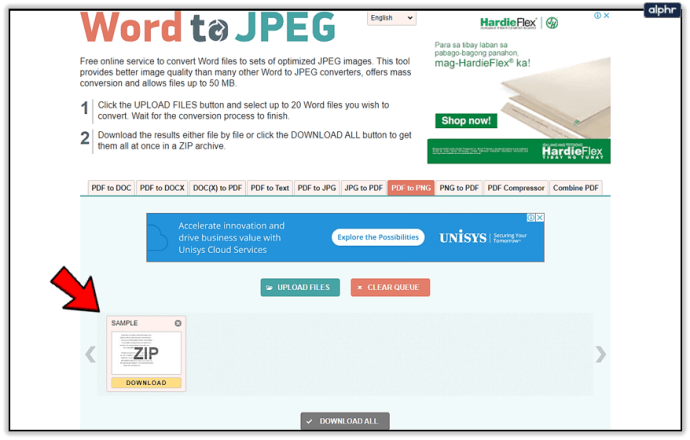
Conversion de documents Word en images selon vos préférences
Chacune des approches décrites a ses avantages et ses inconvénients. Si vous devez convertir une seule page au format JPG ou GIF, l'utilisation de l'impression d'écran et de Microsoft Paint ou Paste Special est le moyen le plus rapide de le faire.
Cependant, si vous travaillez avec plusieurs pages, il existe de meilleures solutions. Il est recommandé d'enregistrer les documents au format PDF avant de les convertir à l'aide d'une application tierce sous Windows ou de l'outil de prévisualisation. Alternativement, vous pouvez vous tourner vers des convertisseurs en ligne.
Laquelle de ces méthodes de conversion correspond le mieux à vos besoins ? À quelle fréquence devez-vous convertir des documents Word en images ? Partagez votre opinion dans les commentaires.